自己总结的Tensorflow安装教程(附部分报错解决方法)
截止到目前我已经安装了两次tensorflow了,第一次在2020年4月份,第二次在2020年8月份,两次安装方法不太相同,第一次安装踩了好多雷,第二次明显比第一次顺利很多,为了防止自己以后再安装时遇到问题,我把两次安装的过程全都记录下来,以供参考。
首先是2020年4月第一次安装,好像安装的是python3.7版本,anaconda1.15版本,有点记不清了
一、到官网https://www.anaconda.com/distribution/,下载适合自己版本的Anacoada,在这里我下载的是windows python3.7 version,按照安装向导一步一步安装就可以。
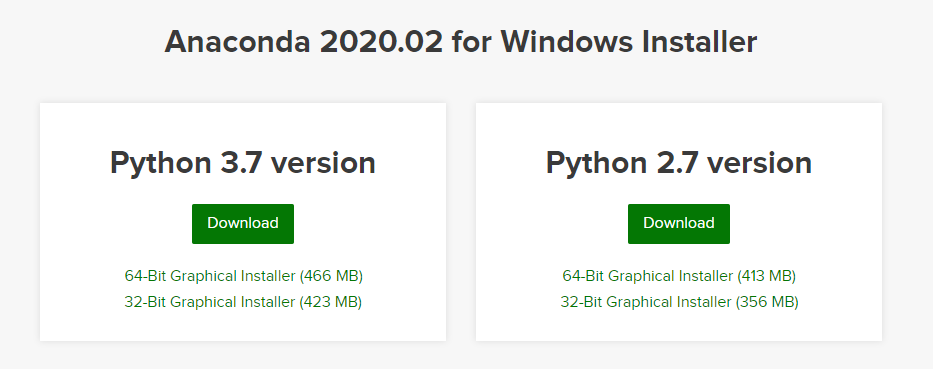
二、配置Tensorflow环境
在开始菜单输入navigator
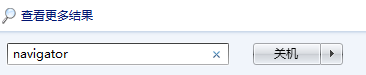
在左侧Enviroments里,此时只有一个base(root),
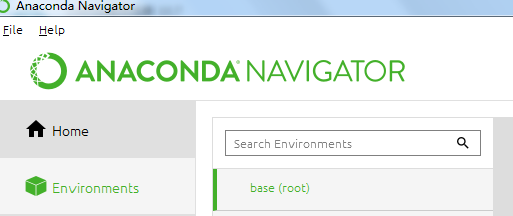
点击下方creat,在框中输入tensorflow以及python版本(我的是3.7),点击creat,创建tensorflow环境

创建完成如下图
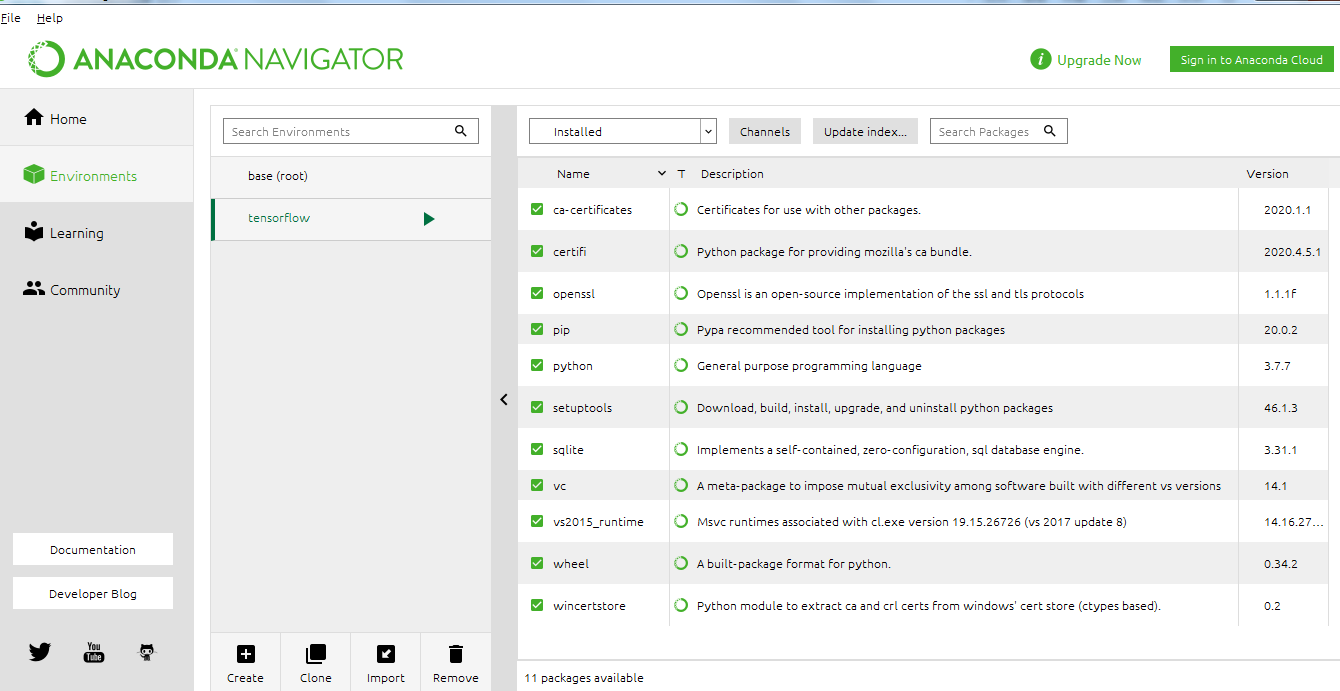
(我在创建过程中出现了以下的报错,如果你没有遇到,可以跳过这段直接进行第三步
UnavailableInvalidChannel: The channel is not accessible or is invalid.
channel name: anaconda/pkgs/free
channel url: https://mirrors.tuna.tsinghua.edu.cn/anaconda/pkgs/free
error code: 404
网上求解发现是因为我之前安装过的中国Anaconda镜像被禁了,不要慌张,打开Anaconda Prompt,输入conda config --remove-key channels即可
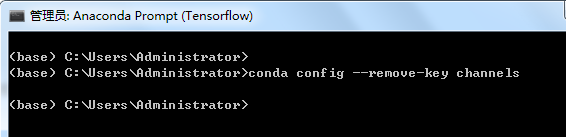
)
三、Anacoda navigator----------->Environments---------->base(root)------------>右侧的channels----------->add,粘贴在网上找的清华镜像网址,回车,并删除原来的网址default------------->点击update channels
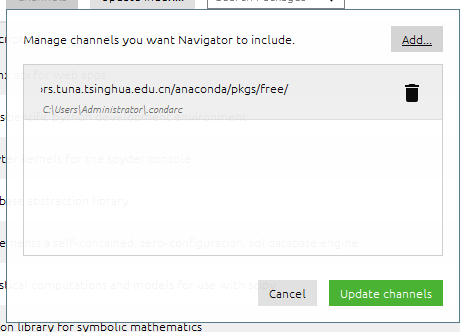
打开Anaconda Prompt,按下图输入
activate tensorflow
pip install tensorflow
在这步之后,我总是报大致如下图的错误
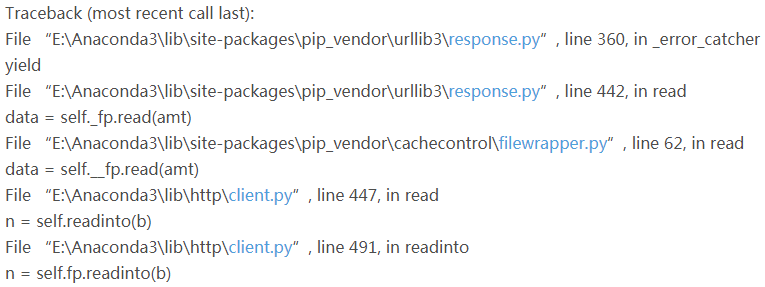
这时我重新输入pip install tensorflow -ihttp://pypi.douban.com/simple不再报错,开始安装
四、验证测试
在Anaconda Prompt依次输入以下语句验证是否安装成功
>>> python
>>> import tensorflow as tf
>>> hello = tf.constant('Hello, TensorFlow!')
>>> sess = tf.Session()
>>>print(sess.run(hello))
>>> sess.close()
如果能输出’Hello,Tensorflow‘,具体显示如下图,那么恭喜你了!
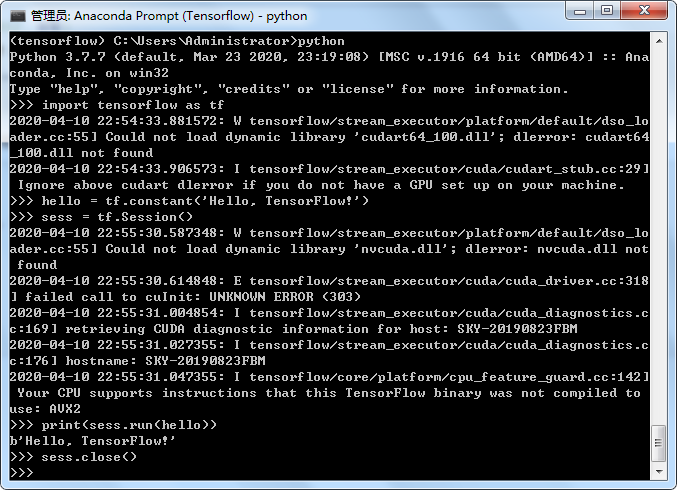
在这里如果刚输入第一句import tensorflow as tf就提示一大串英文错误,其中有一句中文说什么找不到指定的模块,那就需要降低tensorflow的版本,我是这样操作的:
(1)先在 Anaconda Prompt输入卸载命令
pip uninstall tensorflow
(2)继续输入
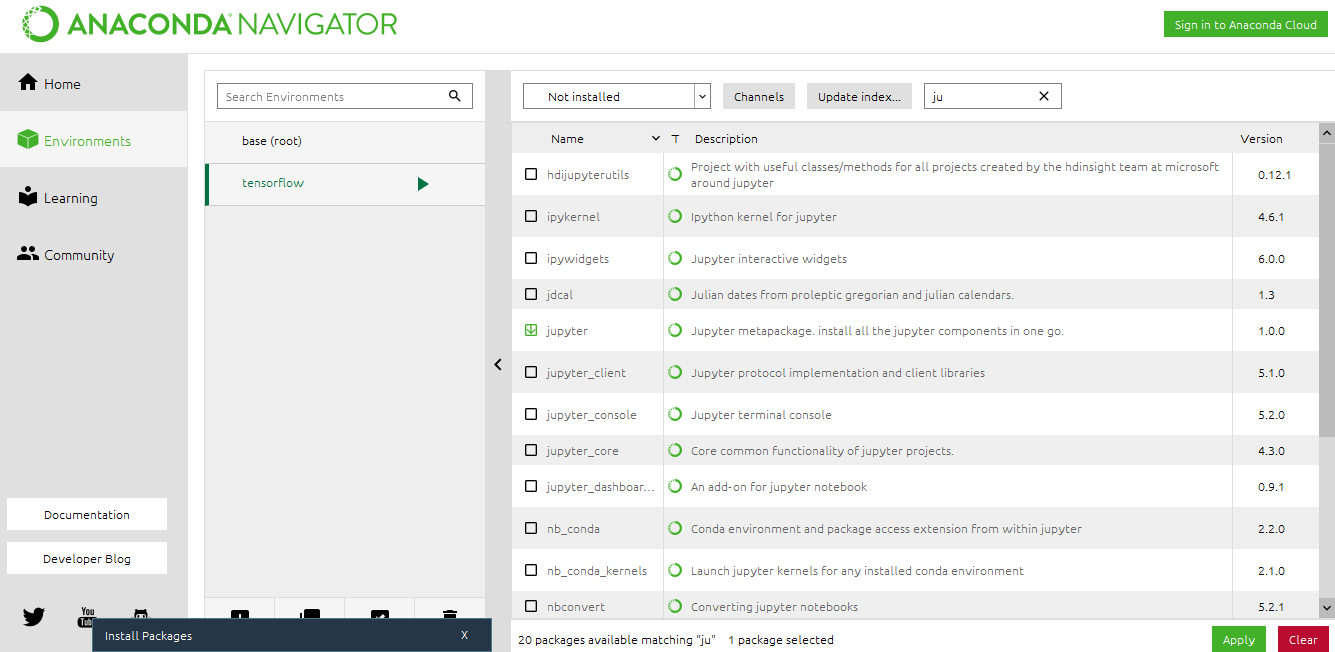
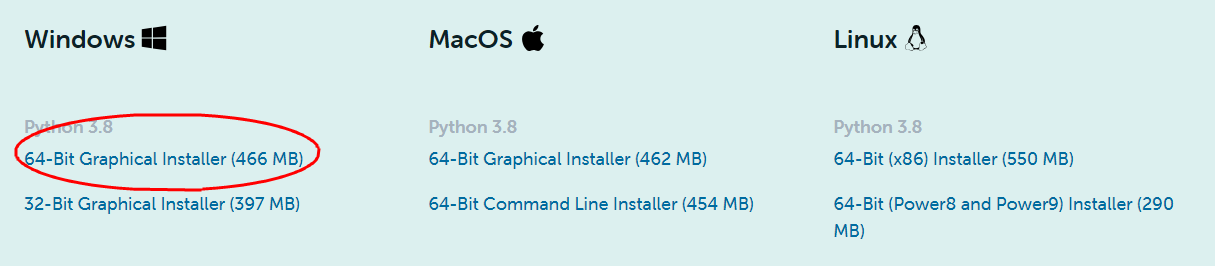
按照提示一步一步安装就可以
二、选择一个版本的python安装
1.打开Anaconda Prompt,检查Anaconda是否成功安装:conda --version


2.检测目前安装了哪些环境:conda info --envs

3.检查目前有哪些版本的python可以安装:conda search --full-name python
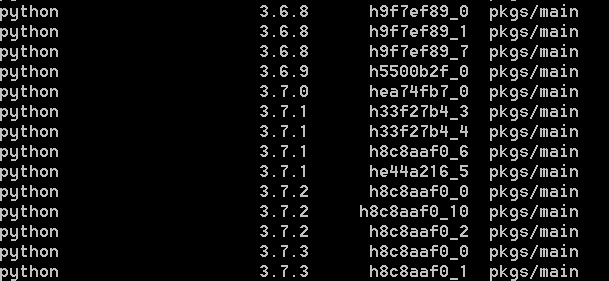
4.安装不同版本的python:conda create -n tensorflow python=3.8
提示输入y/n时输入y
5.激活:activate tensorflow
6.检查新环境中的python版本:python --version

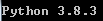
三、TensorFlow安装
在Anaconda Prompt激活tensorflow然后输入pip install tensorflow
就开始下载了,默认下载的是tensorflow最新版本。正常来说到这就可以了,但是我的还有点问题,我打开Anaconda,将下图中home------->tensorflow下的前六个图标都下载了下来,点击install就开始下载了,下载完成就变成launch

我又进入Environment------->tensorfolw------>not installed找到jupyter下载
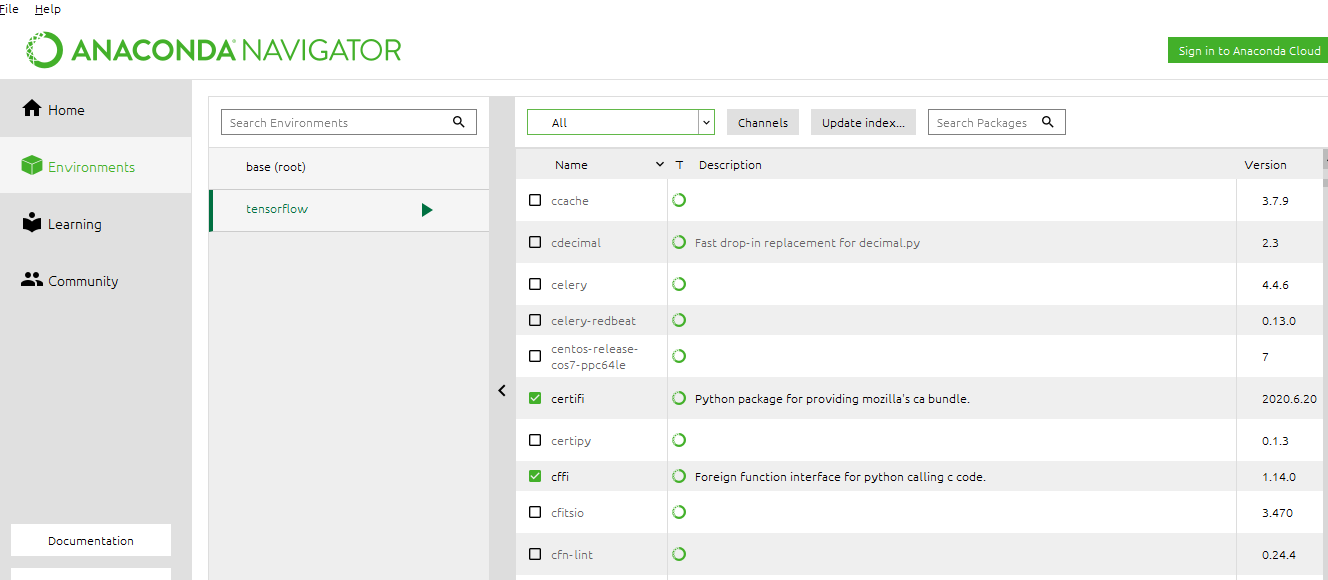
这个时候我的电脑左下角显示是这样的
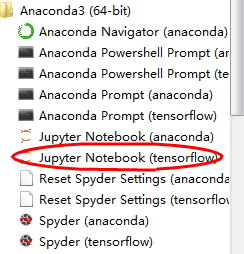
四、验证
打开上图红框的jupyter notebook,依次输入以下语句
import tensorflow as tf
print(tf.__version__)
如果显示版本信息,安装成功,如下图。
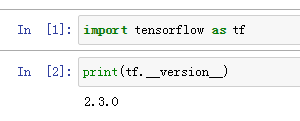
附上我第二次安装时参考的教程网址
https://blog.csdn.net/weixin_42555080/article/details/100704078
https://baijiahao.baidu.com/s?id=1673167963409922165&wfr=spider&for=pc



